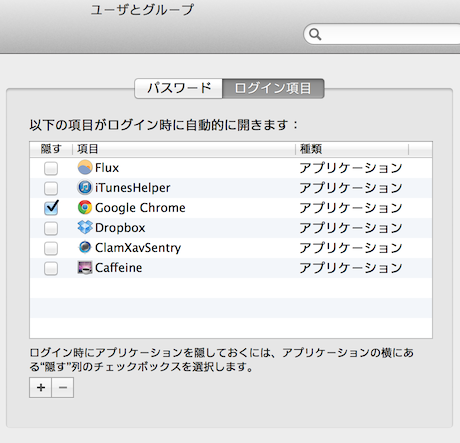==============================================
ググればすぐ見つかるものですが、Qiitaには記事がないようだったので、せっかくなので書かせてもらいました。
Android File Transfer導入後の問題
最近のAndroidでは、Macから端末内部のストレージへアクセスするには、 Android File Transfer というツールを使う必要があるようです。
ところがこのツールを使いはじめると、一つ問題が発生します。
それは、端末を使うたびにAndroid File Transferが自動的に起動してしまうのです。
起動するとき一瞬レインボーカーソルがクルクル回ってMacの動作が止まってしまうため、充電したいだけだったのに作業を止められる結果になってしまったりと困りものです。
また、それを抑制するための設定もないため、融通が利きません。
自動起動の対策方法
自動起動しないようにする方法は簡単で、Android File Transferに含まれている Android File Transfer Agent というアプリを削除するなりリネームしてしまう、というものでした。
リネームするアプリは、以下の2箇所にあります。
- /Applications/Android File Transfer.app/Contents/Resources/Android File Transfer Agent.app
- ${HOME}/Library/Application Support/Google/Android File Transfer/Android File Transfer Agent.app
方法自体は単純なのですが、2箇所あるというのを忘れがちで、Macで一から開発環境を構築する場合に毎回やり直していたこともあり、せっかくなので、その作業をシェルスクリプトにしてみました。
# !/bin/sh
mv "/Applications/Android File Transfer.app/Contents/Resources/Android File Transfer Agent.app" "/Applications/Android File Transfer.app/Contents/Resources/Android File Transfer Agent_DISABLED.app"
mv "${HOME}/Library/Application Support/Google/Android File Transfer/Android File Transfer Agent.app" "${HOME}/Library/Application Support/Google/Android File Transfer/Android File Transfer Agent_DISABLED.app"
このスクリプトを以下のように実行後、
$ chmod u+x androidtransfer_disable.sh
$ ./androidtransfer_disable.sh
Macを再起動すれば、以降、端末をMacにつないでも、Android File Transferは起動してこなくなります。
自動起動無効化後の実行方法
自動起動を無効化しても、LaunchPadやアプリケーションフォルダから起動できるので、必要なときだけ実行すればOKです。
補足
私は見たことがないのですが、 [設定]-[ユーザとグループ]-[ログイン項目] に残っている場合があるようなので、もし存在するようであれば、削除しておくのが良いようです。
見当たりませんでした。